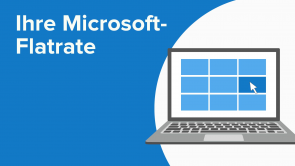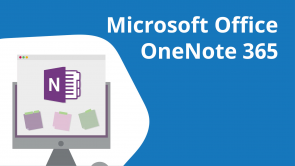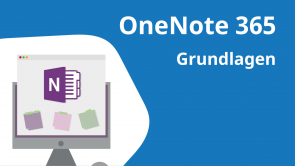Schnelle Navigation und Suche in OneNote

Über den Vortrag
Der Vortrag „Schnelle Navigation und Suche in OneNote“ von Holger Wöltje ist Bestandteil des Kurses „OneNote 365: Grundlagen“.
Quiz zum Vortrag
Wie können Sie den Inhalt einer Outlook-E-Mail in OneNote einfügen?
- Aus Outlook die E-Mail drucken (z. B. die E-Mail im Posteingang markieren und Datei, Drucken), dabei als Drucker OneNote (Desktop) auswählen.
- In OneNote im Menüband den Befehl Einfügen, Outlook-E-Mail wählen und dann aus der daraufhin angezeigten Liste der Mails im Posteingang die entsprechende Mail anklicken (bzw. am rechten Rand des Dialogfelds einen anderen Ordner wählen) und mit OK bestätigen.
Welche der folgenden Aussagen stimmen für aus OneNote heraus erstellte Outlook-Aufgaben?
- Um in OneNote eine verknüpfte Outlook-Aufgabe zu erstellen, einfach den Text mit der rechten Maustaste anklicken und dann die kleine rote Fahne (Outlook-Aufgabe) sowie im nächsten Schritt eine der Fahnen für die Fälligkeit wählen.
- Die so erstellte Outlook-Aufgabe enthält einen Link auf den Text in OneNote (um direkt aus Outlook mit einem Klick die entsprechende Stelle auf der zugehörigen Seite zu öffnen, z. B. einem Besprechungsprotokoll in OneNote, um den Kontext zu sehen).
- Outlook kann die Aufgaben unter dem Kalender am Tag der Fälligkeit anzeigen (in der Tages-/Wochen/Arbeitswochen-Ansicht, überfällige bisher unerledigte Aufgaben werden dabei am aktuellen Datum mit eingeblendet).
- Um in OneNote eine verknüpfte Outlook-Aufgabe zu erstellen, einfach den Text mit der rechten Maustaste anklicken, dann das kleine blaue Kontrollkästchen wählen (Aufgabe) und bei Bedarf ein Fälligkeitsdatum hinzufügen.
- Um in OneNote alle heute fälligen (und überfälligen, bisher unerledigten) aus OneNote heraus verknüpften Aufgaben zu sehen, einfach im Menüband den Befehl Ansicht, Tagesplan wählen.
Wie helfen Ihnen gute Seitentitel bei der späteren Suche in OneNote?
- Wenn durch die Kombination mehrerer Schlagworte/Abkürzungen ein Seitentitel eindeutig wird, kann OneNote exakt diese Seite von überall her durch Eingabe der Schlagworte (bzw. der jeweils ersten Buchstaben bis das Wort eindeutig wird) einfach über die Suche mit Strg+E und Drücken der Eingabetaste zum Öffnen des ersten Treffers direkt ohne langes Blättern aufschlagen.
- Für Notizen, die sich auf ein Datum beziehen (z. B. Besprechungstermin, Veranstaltungsvorbereitung, Seminar-Notizen), können Sie bei Seitentiteln, die das Datum im Format JJMMTT enthalten, einfach alle Notizen für einen bestimmten Monat anzeigen lassen, z. B. alle Seminarnotizen aus dem August 2021 mit der Suche nach „2108“.
- Während der Eingabe der Suchbegriffe zeigt OneNote Ihnen für alle Treffer jeweils die ersten Wörter der zugehörigen Seitentitel (dabei durchsucht OneNote die Inhalte der Seiten komplett im Volltext, zeigt aber die Seiten weiter oben in der Ergebnisliste an, die die Suchwörter im Seitentitel enthalten).
- Bei der Suche helfen die Seitentitel überhaupt nicht, da OneNote immer alle Inhalte der Seite im Volltext durchsucht. Die Seitentitel sind eine einfach optische Hilfe – in großer Schrift links oben auf der jeweils geöffneten Seite angezeigter Text – um eine geöffnete Seite inhaltlich schnell zuzuordnen (lassen sich aber zu 100% durch anders optisch hervorgehobenen Text ersetzen, z. B. Text weiter unten rechts in großer, roter Schrift mit gelber Markierung).
Diese Kurse könnten Sie interessieren
Kundenrezensionen
5,0 von 5 Sternen
| 5 Sterne |
|
5 |
| 4 Sterne |
|
0 |
| 3 Sterne |
|
0 |
| 2 Sterne |
|
0 |
| 1 Stern |
|
0 |